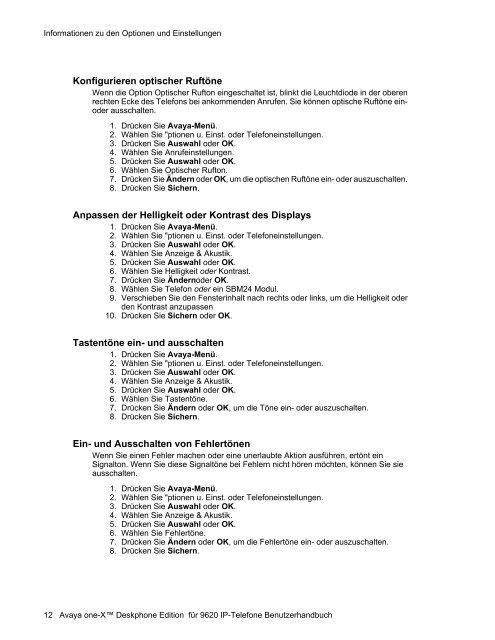Avaya one-X™ Deskphone Edition für 9620 IP ... - Avaya Support
Avaya one-X™ Deskphone Edition für 9620 IP ... - Avaya Support
Avaya one-X™ Deskphone Edition für 9620 IP ... - Avaya Support
Erfolgreiche ePaper selbst erstellen
Machen Sie aus Ihren PDF Publikationen ein blätterbares Flipbook mit unserer einzigartigen Google optimierten e-Paper Software.
Informati<strong>one</strong>n zu den Opti<strong>one</strong>n und Einstellungen<br />
Konfigurieren optischer Ruftöne<br />
Wenn die Option Optischer Rufton eingeschaltet ist, blinkt die Leuchtdiode in der oberen<br />
rechten Ecke des Telefons bei ankommenden Anrufen. Sie können optische Ruftöne einoder<br />
ausschalten.<br />
1. Drücken Sie <strong>Avaya</strong>-Menü.<br />
2. Wählen Sie "pti<strong>one</strong>n u. Einst. oder Telef<strong>one</strong>instellungen.<br />
3. Drücken Sie Auswahl oder OK.<br />
4. Wählen Sie Anrufeinstellungen.<br />
5. Drücken Sie Auswahl oder OK.<br />
6. Wählen Sie Optischer Rufton.<br />
7. Drücken Sie Ändern oder OK, um die optischen Ruftöne ein- oder auszuschalten.<br />
8. Drücken Sie Sichern.<br />
Anpassen der Helligkeit oder Kontrast des Displays<br />
1. Drücken Sie <strong>Avaya</strong>-Menü.<br />
2. Wählen Sie "pti<strong>one</strong>n u. Einst. oder Telef<strong>one</strong>instellungen.<br />
3. Drücken Sie Auswahl oder OK.<br />
4. Wählen Sie Anzeige & Akustik.<br />
5. Drücken Sie Auswahl oder OK.<br />
6. Wählen Sie Helligkeit oder Kontrast.<br />
7. Drücken Sie Ändernoder OK.<br />
8. Wählen Sie Telefon oder ein SBM24 Modul.<br />
9. Verschieben Sie den Fensterinhalt nach rechts oder links, um die Helligkeit oder<br />
den Kontrast anzupassen<br />
10. Drücken Sie Sichern oder OK.<br />
Tastentöne ein- und ausschalten<br />
1. Drücken Sie <strong>Avaya</strong>-Menü.<br />
2. Wählen Sie "pti<strong>one</strong>n u. Einst. oder Telef<strong>one</strong>instellungen.<br />
3. Drücken Sie Auswahl oder OK.<br />
4. Wählen Sie Anzeige & Akustik.<br />
5. Drücken Sie Auswahl oder OK.<br />
6. Wählen Sie Tastentöne.<br />
7. Drücken Sie Ändern oder OK, um die Töne ein- oder auszuschalten.<br />
8. Drücken Sie Sichern.<br />
Ein- und Ausschalten von Fehlertönen<br />
Wenn Sie einen Fehler machen oder eine unerlaubte Aktion ausführen, ertönt ein<br />
Signalton. Wenn Sie diese Signaltöne bei Fehlern nicht hören möchten, können Sie sie<br />
ausschalten.<br />
1. Drücken Sie <strong>Avaya</strong>-Menü.<br />
2. Wählen Sie "pti<strong>one</strong>n u. Einst. oder Telef<strong>one</strong>instellungen.<br />
3. Drücken Sie Auswahl oder OK.<br />
4. Wählen Sie Anzeige & Akustik.<br />
5. Drücken Sie Auswahl oder OK.<br />
6. Wählen Sie Fehlertöne.<br />
7. Drücken Sie Ändern oder OK, um die Fehlertöne ein- oder auszuschalten.<br />
8. Drücken Sie Sichern.<br />
12 <strong>Avaya</strong> <strong>one</strong>-X Deskph<strong>one</strong> <strong>Edition</strong> <strong>für</strong> <strong>9620</strong> <strong>IP</strong>-Telef<strong>one</strong> Benutzerhandbuch